V této příručce nakonfigurujeme klienta LDAP tak, aby používal mechanismus ověřování LDAP pro přístup k přihlášení. Tato příručka byla testována na serverech Ubuntu 16.04 a Debian 8. Tato příručka by také měla fungovat na jiných distribucích Ubuntu a Debianu.
Za předpokladu, že máte funkční server LDAP,
ČTĚTE: Krok za krokem průvodce nastavením serveru OpenLDAP na CentOS 7 / RHEL 7
ČTĚTE :Průvodce krok za krokem nastavením serveru OpenLDAP na Ubuntu 16.04 / Debian 8
Instalovat klienta LDAP:
Nainstalujte potřebné klientské balíčky LDAP.
$ sudo apt-get update $ sudo apt-get -y install libnss-ldap libpam-ldap ldap-utils nscd
Během instalace se vás instalační program balíčku zeptá na různé otázky. Zadejte hodnoty podle vašeho prostředí.
Na první obrazovce zadejte podrobnosti o serveru LDAP. Nahraďte „192.168.12.10“ s IP adresou nebo názvem hostitele vašeho LDAP serveru.
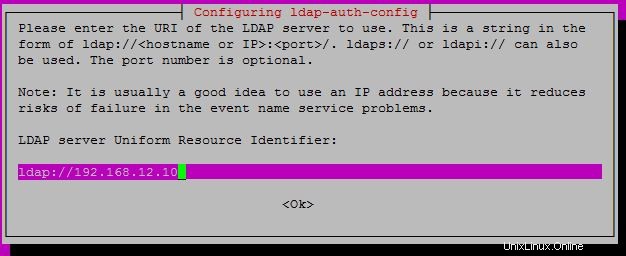
Nyní zadejte DN (název domény) vyhledávací základny LDAP. V mém případě je to dc=itzgeek,dc=local .
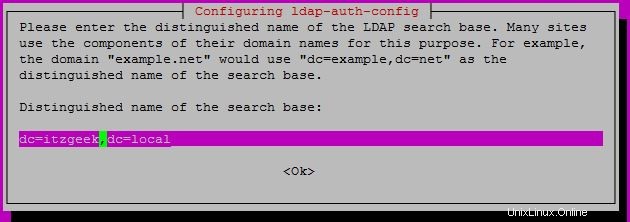
Vyberte verzi LDAP, kterou chcete použít; váš server LDAP by měl tuto verzi podporovat. Můj server LDAP podporuje protokol v3.
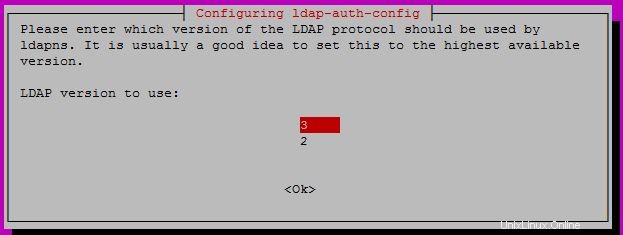
Je na vás, abyste rozhodli, zda administrativní účet LDAP může fungovat jako místní kořenový adresář. V mém případě nemám žádné problémy s tím, aby se správce LDAP stal kořenovým adresářem místního počítače.
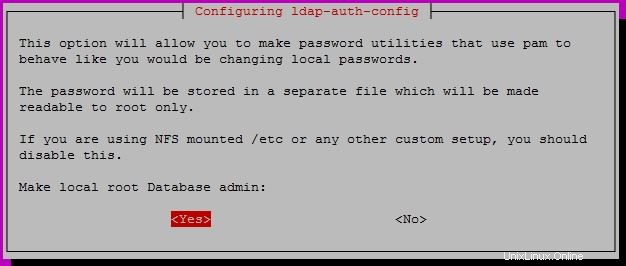
V následující výzvě vyberte Ne.
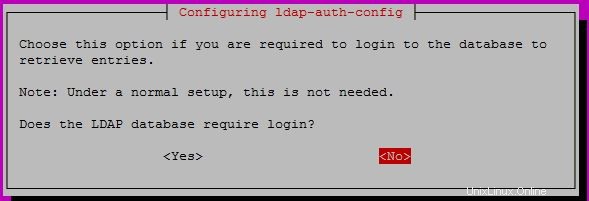
Zadejte podrobnosti o účtu správce LDAP.
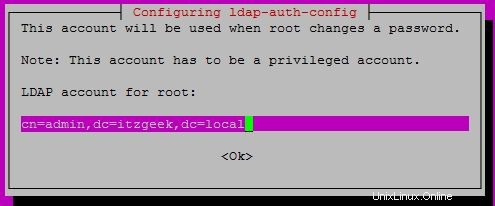
Zadejte heslo účtu správce LDAP.
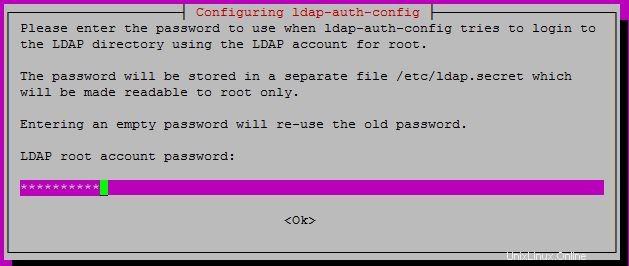
Konfigurace ověřování:
Instalační program provede většinu konfigurací na základě našich vstupů uvedených v předchozí části. Aby však autentizace LDAP fungovala, stále existují určité změny.
Nakonfigurujte nsswitch.conf pro práci s LDAP.
$ sudo vi /etc/nsswitch.conf
Aktualizujte níže zobrazené řádky.
passwd: compat ldap group: compat ldap shadow: compat ldap
Volitelné:Pokud chcete, aby byl domovský adresář uživatele vytvořen automaticky, postupujte následovně.
$ sudo vi /etc/pam.d/common-session
Přidejte pod řádek do výše uvedeného souboru.
session required pam_mkhomedir.so skel=/etc/skel umask=077
Restartujte nscd služba.
$ sudo service nscd restart
Ověřte přihlášení LDAP:
Použijte getent pro získání záznamů LDAP ze serveru LDAP.
$ getent passwd ldapuser ldapuser:x:9999:100:Test LdapUser:/home/ldapuser:/bin/bash
Snímek obrazovky:
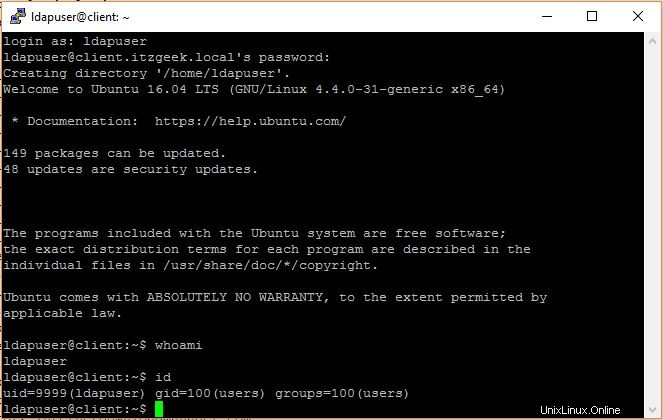
Chcete-li ověřit LDAP, přihlaste se pomocí uživatele LDAP „ldapuser ” na klientském počítači.
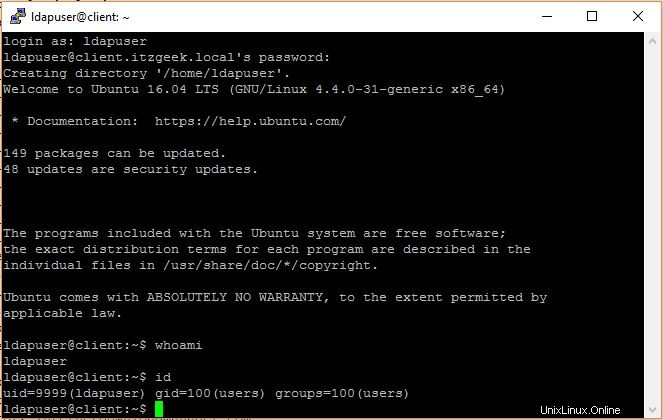
To je vše.